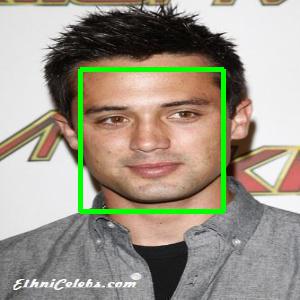Scale-Aware Face Detection
▣ 기존 시스템 아래와 같이 Single-scale detectors를 이용해 다양한 크기의 얼굴을 검출하기 위해 image pyramids를 구성했다고 하자. 각 scale 별로 많은 계산량이 소요된다. face patch를 CNN으로 학습시켜서 sliding window를 적용한 것은 이미 1990년 대에 나왔다. 이제 새로운 방법을 생각해보자. 기존 연구 중에는 CNN의 feature를 각 pyramid level에서 추출 후 DPM과 연결시키는 " A Deep Pyramid Deformable Part Model for Face Detection" 가 있었다. ▣ 제안 시스템 제안하는 방법은 아래 그림으로 설명된다. imput image를 작은 크기로 down scale 한 후 Scale Proposal Network (SPN)로 prediction 된 Scale histogram을 얻는다. Scale histogram은 input image에 존재하는 얼굴 크기를 추정한다. 단 얼굴의 위치 정보를 포함하는 것은 아니다. input image는 Scale histogram에서 얻은 scale 정보를 기반으로 아래와 같이 resampling 된다. 그리고 각 scale에 대해 single scale에 최적화 된 RPN Network로 얼굴의 위치를 찾는다. ▣ 성능 성능 비교가 FDDB라 조금 신뢰는 가지 않는다. 하지만 무려 SenseTime에서 나온 논문이다. 이들이 중요시하는 것은 accuracy 뿐 아니라 speed 도 고려한다. 아래 표를 보면 속도가 매우 빠른 것을 알 수 있다. 물체가 있을 만한 size를 light한 알고리즘으로 찾고 좀 더 신뢰성 있는 알고리즘으로 정확하게 물체의 위치를 찾는 접근 방법이 사실 새로운 것은 아니다. 내가 예전에 낸 ...